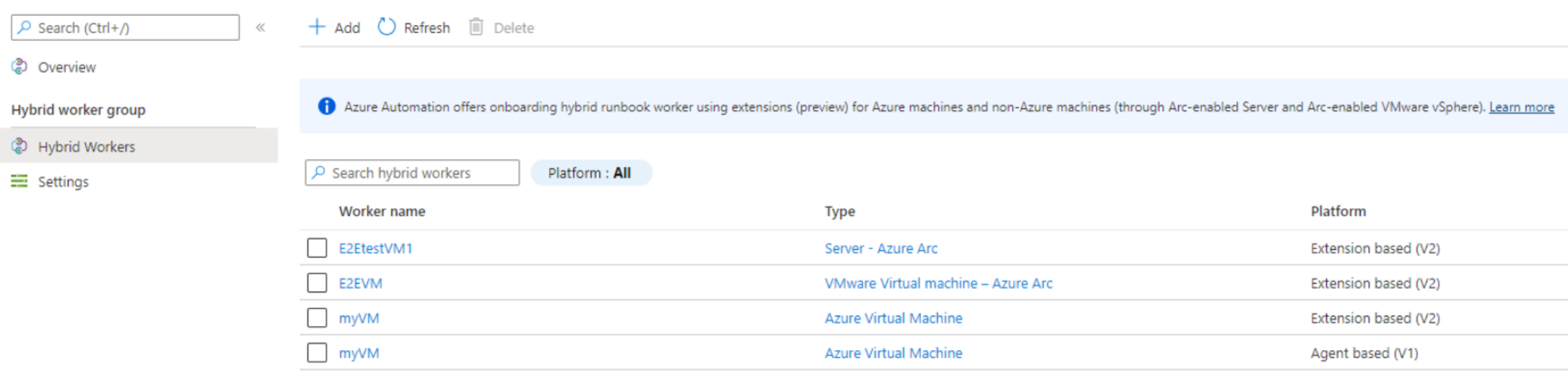Nasazení hybridního pracovního procesu runbooku založeného na rozšíření pro uživatele Windows nebo Linuxu ve službě Azure Automation
Onboarding založený na rozšíření je určen pouze pro uživatele hybrid Runbook Worker. Tento článek popisuje, jak nasadit funkci Hybrid Runbook Worker uživatele na počítači s Windows nebo Linuxem, odebrat pracovní proces a odebrat skupinu Hybrid Runbook Worker.
Informace o onboardingu funkce Hybrid Runbook Worker v systému System Hybrid Runbook Worker najdete v tématu Nasazení procesu Hybrid Runbook Worker založeného na agentovi ve službě Automation nebo nasazení procesu Hybrid Runbook Worker založeného na agentovi linuxu ve službě Automation.
Pomocí funkce Hybrid Runbook Worker uživatele služby Azure Automation můžete spouštět runbooky přímo na počítači Azure nebo mimo Azure, včetně serverů s podporou Azure Arc, arc-enabled VMware vSphere a SCVMM s podporou Arc. Na počítači nebo serveru, který je hostitelem role, můžete spouštět runbooky přímo s ním a s prostředky v prostředí, abyste mohli tyto místní prostředky spravovat. Azure Automation ukládá a spravuje runbooky a pak je dodává na jeden nebo více vybraných počítačů. Po úspěšném nasazení pracovního procesu runbooku si projděte runbooky v procesu Hybrid Runbook Worker a zjistěte, jak nakonfigurovat runbooky tak, aby automatizovaly procesy v místním datacentru nebo jiném cloudovém prostředí.
Poznámka:
Hybridní pracovní proces může existovat společně s oběma platformami: založenými na agentech (V1) a rozšířením (V2). Pokud nainstalujete rozšíření založené na verzi 2 (V2) na hybrid worker, na kterém už běží agent (V1), zobrazí se ve skupině dvě položky funkce Hybrid Runbook Worker. Jeden s rozšířením platformy (V2) a druhým agentem (V1). Další informace.
Požadavky
Minimální požadavky na počítač
- Dvě jádra
- 4 GB RAM
- Počítače mimo Azure musí mít nainstalovaného agenta Azure Připojení ed Machine. Informace o
AzureConnectedMachineAgentinstalaci najdete v tématu Připojení hybridních počítačů do Azure z webu Azure Portal pro servery s podporou Arc. Informace o povolení správy hosta pro virtuální počítače SCVMM s podporou arc a instalaci agenta Arc pro SCVMM s podporou Arc najdete v tématu Instalace agenta Arc pro virtuální počítače VMware vSphere s podporou arc. - Spravovaná identita přiřazená systémem musí být povolená na virtuálním počítači Azure, na serveru s podporou Arc, na virtuálním počítači SCVMM s podporou arc nebo na virtuálním počítači SCVMM s podporou arc s podporou arc. Pokud spravovaná identita přiřazená systémem není povolena, bude povolena v rámci procesu přidávání.
Podporované operační systémy
| Windows (x64) | Linux (x64) |
|---|---|
| ● Windows Server 2022 (včetně jádra serveru) ● Windows Server 2019 (včetně jádra serveru) ● Windows Server 2016 verze 1709 a 1803 (s výjimkou jádra serveru) ● Windows Server 2012, 2012 R2 (s výjimkou jádra serveru) ● Windows 10 Enterprise (včetně více relací) a Pro |
● Debian GNU/Linux 8, 9, 10 a 11 ● Ubuntu 18.04 LTS, 20.04 LTS a 22.04 LTS ● SUSE Linux Enterprise Server 15.2 a 15.3 ● Red Hat Enterprise Linux Server 7, 8 a 9 ● CentOS Linux 7 a 8 ● SUSE Linux Enterprise Server (SLES) 15 ● Rocky Linux 9 ● Oracle Linux 7 a 8 Rozšíření Hybrid Worker by sledovalo časové osy podpory dodavatele operačního systému. |
Další požadavky
| Windows (x64) | Linux (x64) |
|---|---|
| Windows PowerShell 5.1 (stáhněte si WMF 5.1). PowerShell Core se nepodporuje. | Nesmí být povoleno Linux Hardening. |
| .NET Framework 4.6.2 nebo novější. |
Požadavky na balíček pro Linux
| Požadovaný balíček | Popis | Minimální verze |
|---|---|---|
| Glibc | Knihovna GNU C | 2.5-12 |
| Openssl | Knihovny OpenSSL | 1.0 (je podporován protokol TLS 1.1 a TLS 1.2) |
| Curl | Webový klient cURL | 7.15.5 |
| Python-ctypes | Cizí knihovna funkcí pro Python | Vyžaduje Python 2.x nebo Python 3.x |
| PAM | Moduly pro zásuvné ověřování |
| Volitelný balíček | Popis | Minimální verze |
|---|---|---|
| PowerShell Core | Aby bylo možné spouštět runbooky PowerShellu, je potřeba nainstalovat PowerShell Core. Pokyny najdete v tématu Instalace PowerShellu Core v Linuxu. | 6.0.0 |
Poznámka:
Hybrid Runbook Worker se v současné době nepodporuje pro škálovací sady virtuálních počítačů (VMSS).
Síťové požadavky
Použití proxy serveru
Používáte-li pro komunikaci mezi Azure Automation a počítači se spuštěnou základnou rozšíření Hybrid Runbook Worker proxy server, ujistěte se, že jsou přístupné vhodné prostředky. Časový limit požadavků z funkce Hybrid Runbook Worker a služby Automation je 30 sekund. Po třech pokusech požadavek selže.
Poznámka:
Pro virtuální počítače Azure a servery s podporou arc můžete nastavení proxy serveru nastavit pomocí rutin PowerShellu nebo rozhraní API. V současné době se nepodporuje pro virtuální počítače VMware vSphere s podporou Arc.
Instalace rozšíření pomocí rutin:
Pomocí následujícího volání rozhraní API získejte podrobnosti o účtu Automation.
GET https://westcentralus.management.azure.com/subscriptions/{subscriptionId}/resourceGroups/{resourceGroupName}/providers/Microsoft.Automation/automationAccounts/{automationAccountName}?api-version=2021-06-22Volání rozhraní API poskytne hodnotu s klíčem:
AutomationHybridServiceUrl. Pomocí adresy URL v dalším kroku povolte rozšíření na virtuálním počítači.Nainstalujte na virtuální počítač rozšíření Hybrid Worker spuštěním následující rutiny PowerShellu (povinný modul: Az.Compute).
properties.automationHybridServiceUrlPoužití výše uvedeného volání rozhraní API
Nastavení proxy serveru
$settings = @{
"AutomationAccountURL" = "<registrationurl>";
"ProxySettings" = @{
"ProxyServer" = "<ipaddress>:<port>";
"UserName"="test";
}
};
$protectedsettings = @{
"ProxyPassword" = "password";
};
Virtuální počítače Azure
Set-AzVMExtension -ResourceGroupName <VMResourceGroupName> -Location <VMLocation> -VMName <VMName> -Name "HybridWorkerExtension" -Publisher "Microsoft.Azure.Automation.HybridWorker" -ExtensionType HybridWorkerForWindows -TypeHandlerVersion 1.1 -Settings $settings -EnableAutomaticUpgrade $true/$false
Virtuální počítače s podporou Azure Arc
New-AzConnectedMachineExtension -ResourceGroupName <VMResourceGroupName> -Location <VMLocation> -MachineName <VMName> -Name "HybridWorkerExtension" -Publisher "Microsoft.Azure.Automation.HybridWorker" -ExtensionType HybridWorkerForWindows -TypeHandlerVersion 1.1 -Setting $settings -NoWait -EnableAutomaticUpgrade
Použití brány firewall
Pokud pro omezení přístupu k internetu používáte bránu firewall, musíte ji nakonfigurovat tak, aby povolovala přístup. Pro funkci Hybrid Runbook Worker a pro službu Automation State Configuration se ke komunikaci se službou Azure Automation se vyžadují následující porty a adresy URL.
| Vlastnost | Popis |
|---|---|
| Port | 443 pro odchozí internetový přístup |
| Globální adresa URL | *.azure-automation.net |
| Globální adresa URL oblasti US Gov – Virginie | *.azure-automation.us |
Omezení kvóty procesoru
Při konfiguraci funkce Hybrid Runbook Worker založené na rozšíření existuje limit kvóty procesoru 25 %. Pro funkci Hybrid Runbook Worker systému Windows neexistuje žádný takový limit.
Vytvoření skupiny Hybrid Worker
Pokud chcete vytvořit skupinu Hybrid Worker na webu Azure Portal, postupujte takto:
Přihlaste se k portálu Azure.
Přejděte do svého účtu Automation.
V části Automatizace procesůvyberte skupiny hybridních pracovních procesů.
Vyberte a vytvořte skupinu hybrid workerů.
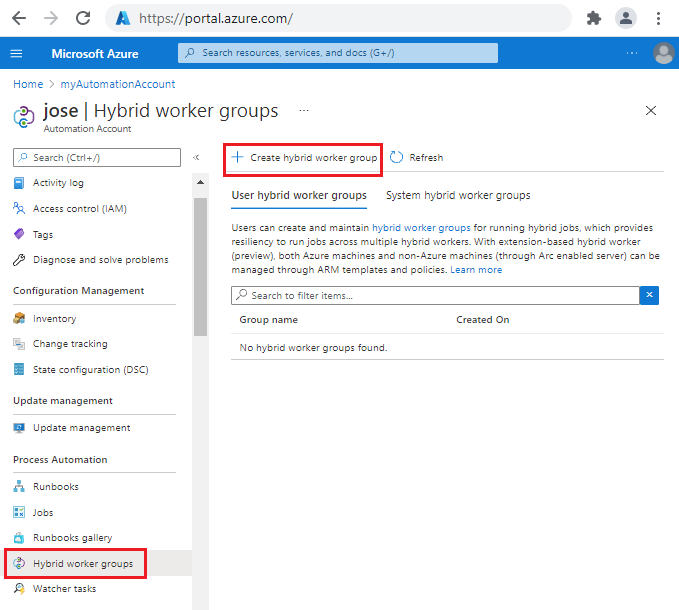
Na kartě Základy zadejte do textového pole Název název skupiny hybridních pracovních procesů.
Pro možnost Použít přihlašovací údaje hybridních pracovních procesů:
- Pokud vyberete Výchozí, hybridní rozšíření se nainstaluje pomocí účtu místního systému.
- Pokud vyberete Vlastní, pak v rozevíracím seznamu vyberte prostředek přihlašovacích údajů.
Výběrem možnosti Další přejdete na kartu Hybridní pracovní procesy . Můžete vybrat virtuální počítače Azure, servery s podporou Azure Arc, VMware vSphere s podporou Služby Arc a SCVMM s podporou Arc, které se mají přidat do této skupiny Hybrid Worker. Pokud nevyberete žádné počítače, vytvoří se prázdná skupina hybridních pracovních procesů. Počítače můžete přidat později.
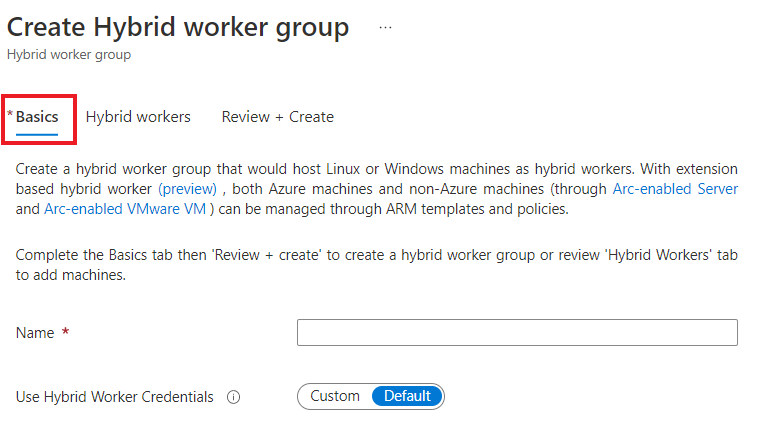
Vyberte Přidat počítače a přejděte na stránku Přidat počítače jako hybridní pracovní proces . Uvidíte jenom počítače, které nejsou součástí žádné jiné skupiny hybridních pracovních procesů.
Zaškrtněte políčko vedle počítačů, které chcete přidat do skupiny Hybrid Worker. Pokud se váš počítač mimo Azure nezobrazuje, ujistěte se, že je na počítači nainstalovaný agent azure Arc Připojení ed Machine.
Vyberte Přidat.
Výběrem Další přejděte na kartu Zkontrolovat a vytvořit .
Vyberte Vytvořit.
Rozšíření hybridních pracovních procesů se nainstaluje na počítač a hybridní pracovní proces se zaregistruje do skupiny hybridních pracovních procesů. Přidání hybridního pracovního procesu do skupiny proběhne okamžitě, zatímco instalace rozšíření může trvat několik minut. Výběrem Aktualizovat zobrazíte novou skupinu. Výběrem názvu skupiny zobrazíte podrobnosti o hybridním pracovním procesu.
Poznámka:
Vybraný počítač se do skupiny hybrid workerů nepřidá, pokud už je součástí jiné skupiny Hybrid Worker.
Přidání počítače do skupiny hybridních pracovních procesů
Počítače můžete také přidat do existující skupiny hybrid Worker.
V části Automatizace procesů vyberte skupiny Hybrid Worker a potom existující skupina hybrid workerů přejděte na stránku Skupina Hybrid Worker.
V části Skupina hybridních pracovních procesů vyberte hybridní pracovní procesy.
Vyberte + Přidat a přejděte na stránku Přidat počítače jako hybridní pracovní proces . Uvidíte jenom počítače, které nejsou součástí žádné jiné skupiny hybridních pracovních procesů.

Zaškrtněte políčko vedle počítačů, které chcete přidat do skupiny Hybrid Worker.
Pokud se váš počítač mimo Azure nezobrazuje, ujistěte se, že je na počítači nainstalovaný agent azure Arc Připojení ed Machine. Pokud chcete nainstalovat
AzureConnectedMachineAgentPřipojení hybridní počítače do Azure z webu Azure Portal pro servery s podporou Arc. Informace o povolení správy hosta pro virtuální počítače s podporou arc pro VMware vSphere a instalaci agenta Arc s podporou Arc pro SCVMM s podporou Arc najdete v tématu Instalace agenta Arc pro virtuální počítače SCVMM s podporou arc.Vyberte Přidat a přidejte počítač do skupiny.
Po přidání uvidíte typ počítače jako virtuální počítač Azure, počítač – Azure Arc, počítač – Azure Arc (VMware) nebo počítač – Azure Arc SCVMM. V poli Platforma se zobrazí pracovní proces založený na agentovi (V1) nebo rozšíření (V2).
Migrace existujícího agenta na hybridní pracovní procesy založené na rozšířeních
Pokud chcete využívat výhody hybridních pracovních procesů založených na rozšíření, musíte migrovat všechny existující agenty user Hybrid Worker na pracovní procesy založené na rozšíření. Počítač hybrid workeru může existovat společně na platformách založených na agentech (V1) i rozšířeních (V2). Instalace založená na rozšíření nemá vliv na instalaci ani správu pracovního procesu založeného na agentovi.
Chcete-li nainstalovat rozšíření Hybrid Worker na existujícího agenta hybrid Worker, postupujte takto:
- V části Automatizace procesů vyberte skupiny Hybrid Worker a pak vyberte existující skupinu Hybrid Worker a přejděte na stránku skupiny Hybrid Worker.
- V části Skupina Hybrid Worker vyberte Možnost Hybrid Worker>+ Přidat a přejděte na stránku Přidat počítače jako hybrid Worker.
- Zaškrtněte políčko vedle existujícího procesu Hybrid Worker založeného na agentovi (V1).
- Vyberte Přidat a připojte počítač ke skupině.
Ve sloupci Platforma se zobrazuje stejný hybrid worker jako agent (V1) i rozšíření (V2). Jakmile budete mít jistotu, že prostředí Hybrid Worker založené na rozšíření používáte, můžete pracovní proces založený na agentech odebrat.
Pro škálovatou migraci více agentů hybrid workerů můžete použít i jiné kanály , jako jsou bicep, šablony ARM, rutiny PowerShellu, rozhraní REST API a Azure CLI.
Odstranění funkce Hybrid Runbook Worker
Hybrid Runbook Worker můžete odstranit z portálu.
V části Automatizace procesů vyberte Skupiny hybridních pracovních procesů a pak požadovanou skupinu hybridních pracovních procesů a přejděte na stránku Skupina hybridních pracovních procesů.
V části Skupina Hybrid Worker vyberte Hybrid Workery.
Zaškrtněte políčko vedle počítačů, které chcete odstranit ze skupiny Hybrid Worker.
Vyberte Odstranit.
Zobrazí se upozornění v dialogovém okně Odstranit hybrid worker , že vybraný hybrid worker bude trvale odstraněn. Vyberte Odstranit. Tato operace odstraní rozšíření pracovního procesu založeného na rozšíření (V2) nebo odebere položku agenta (V1) z portálu. Na virtuálním počítači ale zůstane zastaralý hybrid worker. Pokud chcete agenta odinstalovat ručně, přečtěte si téma Odinstalace agenta.
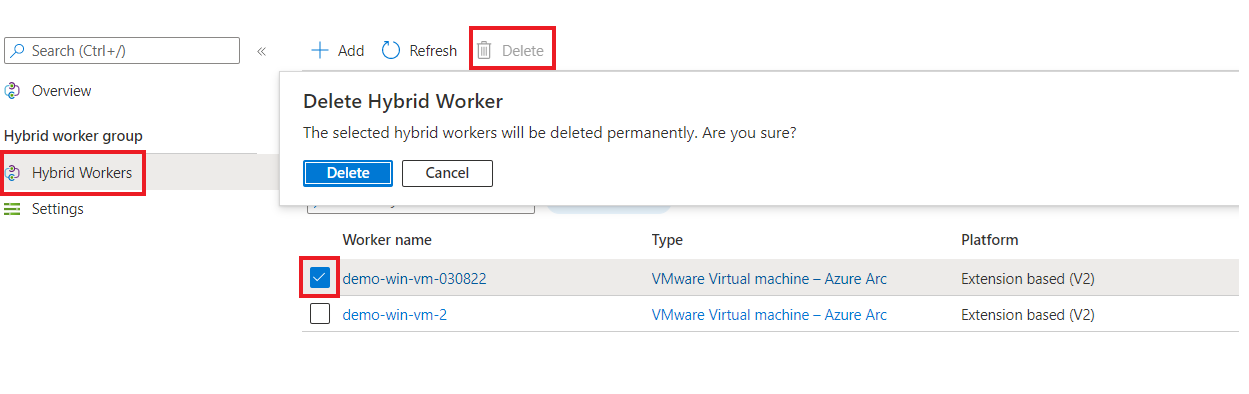
Poznámka:
- Hybridní pracovní proces může existovat společně s oběma platformami: založenými na agentech (V1) a rozšířením (V2). Pokud nainstalujete rozšíření založené na verzi 2 (V2) na agenta, na kterém už běží agent (V1), zobrazí se ve skupině dvě položky funkce Hybrid Runbook Worker. Jeden s rozšířením platformy (V2) a druhým agentem (V1)
- Po zakázání služby Private Link v účtu Automation může trvat až 60 minut, než hybrid Runbook Worker odeberete.
Odstranění skupiny hybridního pracovního procesu runbooku
Prázdnou skupinu hybridního pracovního procesu runbooku můžete odstranit z portálu.
V části Automatizace procesů vyberte Skupiny hybridních pracovních procesů a pak požadovanou skupinu hybridních pracovních procesů a přejděte na stránku Skupina hybridních pracovních procesů.
Vyberte Odstranit.
Zobrazí se zpráva s upozorněním na odebrání všech počítačů, které jsou ve skupině hybridních pracovních procesů definované jako hybridní pracovní procesy. Pokud už je do skupiny přidaný nějaký pracovní proces, musíte ho ze skupiny nejprve odstranit.
Vyberte Ano.
Skupina hybridních pracovních procesů bude odstraněna.
Automatický upgrade rozšíření
Rozšíření Hybrid Worker ve výchozím nastavení podporuje automatický upgrade podverzí. Doporučujeme povolit automatické upgrady, abyste mohli využívat jakékoli aktualizace zabezpečení nebo funkcí bez ruční režie. Pokud ale chcete zabránit automatickému upgradu rozšíření (například pokud existují striktní okna změn a dá se aktualizovat jenom v konkrétní době), můžete tuto funkci zrušit nastavením enableAutomaticUpgradevlastnosti v ARM, šabloně Bicep, rutinách PowerShellu na false. Při každém opětovném povolení automatického upgradu nastavte stejnou vlastnost na hodnotu True .
$extensionType = "HybridWorkerForLinux/HybridWorkerForWindows"
$extensionName = "HybridWorkerExtension"
$publisher = "Microsoft.Azure.Automation.HybridWorker"
Set-AzVMExtension -ResourceGroupName <RGName> -Location <Location> -VMName <vmName> -Name $extensionName -Publisher $publisher -ExtensionType $extensionType -TypeHandlerVersion 1.1 -Settings $settings -EnableAutomaticUpgrade $true/$false
Upgrady hlavní verze se musí spravovat ručně. Spusťte následující rutiny s nejnovější typeHandlerVersion.
Poznámka:
Pokud jste rozšíření Hybrid Worker nainstalovali ve verzi Public Preview, nezapomeňte ho upgradovat na nejnovější hlavní verzi.
Virtuální počítače Azure
Set-AzVMExtension -ResourceGroupName <VMResourceGroupName> -Location <VMLocation> -VMName <VMName> -Name "HybridWorkerExtension" -Publisher "Microsoft.Azure.Automation.HybridWorker" -ExtensionType HybridWorkerForWindows -TypeHandlerVersion 1.1 -Settings $settings -EnableAutomaticUpgrade $true/$false
Virtuální počítače s podporou Azure Arc
New-AzConnectedMachineExtension -ResourceGroupName <VMResourceGroupName> -Location <VMLocation> -MachineName <VMName> -Name "HybridWorkerExtension" -Publisher "Microsoft.Azure.Automation.HybridWorker" -ExtensionType HybridWorkerForWindows -TypeHandlerVersion 1.1 -Setting $settings -NoWait -EnableAutomaticUpgrade
Správa rozšíření Hybrid Worker pomocí šablon Bicep a ARM, rozhraní REST API, Azure CLI a PowerShellu
Pomocí šablony Bicep můžete vytvořit novou skupinu Hybrid Worker, vytvořit nový virtuální počítač Azure s Windows a přidat ho do existující skupiny Hybrid Worker. Přečtěte si další informace o Bicep.
Jako příklad postupujte podle níže uvedených kroků:
- Vytvořte skupinu Hybrid Worker.
- Vytvořte virtuální počítač Azure nebo server s podporou Arc. Alternativně můžete použít také existující virtuální počítač Azure nebo server s podporou Arc.
- Připojení virtuálním počítači Azure nebo serveru s podporou arc do výše vytvořené skupiny Hybrid Worker.
- Vygenerujte nový identifikátor GUID a předejte ho jako název hybrid Workeru.
- Povolte spravovanou identitu přiřazenou systémem na virtuálním počítači.
- Nainstalujte na virtuální počítač rozšíření Hybrid Worker.
- Pokud chcete ověřit, jestli se rozšíření na virtuálním počítači úspěšně nainstalovalo, přejděte na webu Azure Portal na kartu Rozšíření virtuálního >počítače a zkontrolujte stav rozšíření Hybrid Worker nainstalovaného na virtuálním počítači.
param automationAccount string
param automationAccountLocation string
param workerGroupName string
@description('Name of the virtual machine.')
param virtualMachineName string
@description('Username for the Virtual Machine.')
param adminUsername string
@description('Password for the Virtual Machine.')
@minLength(12)
@secure()
param adminPassword string
@description('Location for the VM.')
param vmLocation string = 'North Central US'
@description('Size of the virtual machine.')
param vmSize string = 'Standard_DS1_v2'
@description('The Windows version for the VM. This will pick a fully patched image of this given Windows version.')
@allowed([
'2008-R2-SP1'
'2012-Datacenter'
'2012-R2-Datacenter'
'2016-Nano-Server'
'2016-Datacenter-with-Containers'
'2016-Datacenter'
'2019-Datacenter'
'2019-Datacenter-Core'
'2019-Datacenter-Core-smalldisk'
'2019-Datacenter-Core-with-Containers'
'2019-Datacenter-Core-with-Containers-smalldisk'
'2019-Datacenter-smalldisk'
'2019-Datacenter-with-Containers'
'2019-Datacenter-with-Containers-smalldisk'
])
param osVersion string = '2019-Datacenter'
@description('DNS name for the public IP')
param dnsNameForPublicIP string
var nicName_var = 'myVMNict'
var addressPrefix = '10.0.0.0/16'
var subnetName = 'Subnet'
var subnetPrefix = '10.0.0.0/24'
var subnetRef = resourceId('Microsoft.Network/virtualNetworks/subnets', virtualNetworkName_var, subnetName)
var vmName_var = virtualMachineName
var virtualNetworkName_var = 'MyVNETt'
var publicIPAddressName_var = 'myPublicIPt'
var networkSecurityGroupName_var = 'default-NSGt'
var UniqueStringBasedOnTimeStamp = uniqueString(resourceGroup().id)
resource publicIPAddressName 'Microsoft.Network/publicIPAddresses@2020-08-01' = {
name: publicIPAddressName_var
location: vmLocation
properties: {
publicIPAllocationMethod: 'Dynamic'
dnsSettings: {
domainNameLabel: dnsNameForPublicIP
}
}
}
resource networkSecurityGroupName 'Microsoft.Network/networkSecurityGroups@2020-08-01' = {
name: networkSecurityGroupName_var
location: vmLocation
properties: {
securityRules: [
{
name: 'default-allow-3389'
properties: {
priority: 1000
access: 'Allow'
direction: 'Inbound'
destinationPortRange: '3389'
protocol: 'Tcp'
sourceAddressPrefix: '*'
sourcePortRange: '*'
destinationAddressPrefix: '*'
}
}
]
}
}
resource virtualNetworkName 'Microsoft.Network/virtualNetworks@2020-08-01' = {
name: virtualNetworkName_var
location: vmLocation
properties: {
addressSpace: {
addressPrefixes: [
addressPrefix
]
}
subnets: [
{
name: subnetName
properties: {
addressPrefix: subnetPrefix
networkSecurityGroup: {
id: networkSecurityGroupName.id
}
}
}
]
}
}
resource nicName 'Microsoft.Network/networkInterfaces@2020-08-01' = {
name: nicName_var
location: vmLocation
properties: {
ipConfigurations: [
{
name: 'ipconfig1'
properties: {
privateIPAllocationMethod: 'Dynamic'
publicIPAddress: {
id: publicIPAddressName.id
}
subnet: {
id: subnetRef
}
}
}
]
}
dependsOn: [
virtualNetworkName
]
}
resource vmName 'Microsoft.Compute/virtualMachines@2020-12-01' = {
name: vmName_var
location: vmLocation
identity: {
type: 'SystemAssigned'
}
properties: {
hardwareProfile: {
vmSize: vmSize
}
osProfile: {
computerName: vmName_var
adminUsername: adminUsername
adminPassword: adminPassword
}
storageProfile: {
imageReference: {
publisher: 'MicrosoftWindowsServer'
offer: 'WindowsServer'
sku: osVersion
version: 'latest'
}
osDisk: {
createOption: 'FromImage'
}
}
networkProfile: {
networkInterfaces: [
{
id: nicName.id
}
]
}
}
}
resource automationAccount_resource 'Microsoft.Automation/automationAccounts@2021-06-22' = {
name: automationAccount
location: automationAccountLocation
properties: {
sku: {
name: 'Basic'
}
}
}
resource automationAccount_workerGroupName 'Microsoft.Automation/automationAccounts/hybridRunbookWorkerGroups@2022-02-22' = {
parent: automationAccount_resource
name: workerGroupName
dependsOn: [
vmName
]
}
resource automationAccount_workerGroupName_testhw_UniqueStringBasedOnTimeStamp 'Microsoft.Automation/automationAccounts/hybridRunbookWorkerGroups/hybridRunbookWorkers@2021-06-22' = {
parent: automationAccount_workerGroupName
name: guid('testhw', UniqueStringBasedOnTimeStamp)
properties: {
vmResourceId: resourceId('Microsoft.Compute/virtualMachines', virtualMachineName)
}
dependsOn: [
vmName
]
}
resource virtualMachineName_HybridWorkerExtension 'Microsoft.Compute/virtualMachines/extensions@2022-03-01' = {
name: '${virtualMachineName}/HybridWorkerExtension'
location: vmLocation
properties: {
publisher: 'Microsoft.Azure.Automation.HybridWorker'
type: 'HybridWorkerForWindows'
typeHandlerVersion: '1.1'
autoUpgradeMinorVersion: true
enableAutomaticUpgrade: true
settings: {
AutomationAccountURL: automationAccount_resource.properties.automationHybridServiceUrl
}
}
dependsOn: [
vmName
]
}
output output1 string = automationAccount_resource.properties.automationHybridServiceUrl
Správa oprávnění role pro skupiny Hybrid Worker a Hybrid Workery
Můžete vytvořit vlastní role Azure Automation a udělit následujícím oprávněním skupinám Hybrid Worker a hybrid workerům. Další informace o vytváření vlastních rolí Služby Azure Automation najdete v tématu Vlastní role Azure.
| Akce | Popis |
|---|---|
| Microsoft.Automation/automationAccounts/hybridRunbookWorkerGroups/read | Čtení skupiny hybridního pracovního procesu runbooku. |
| Microsoft.Automation/automationAccounts/hybridRunbookWorkerGroups/write | Vytvoří skupinu Hybrid Runbook Worker. |
| Microsoft.Automation/automationAccounts/hybridRunbookWorkerGroups/delete | Odstraní skupinu Hybrid Runbook Worker. |
| Microsoft.Automation/automationAccounts/hybridRunbookWorkerGroups/hybridRunbookWorkers/read | Přečte funkci Hybrid Runbook Worker. |
| Microsoft.Automation/automationAccounts/hybridRunbookWorkerGroups/hybridRunbookWorkers/write | Vytvoří funkci Hybrid Runbook Worker. |
| Microsoft.Automation/automationAccounts/hybridRunbookWorkerGroups/hybridRunbookWorkers/move/action | Přesune funkci Hybrid Runbook Worker z jedné skupiny pracovních procesů do druhé. |
| Microsoft.Automation/automationAccounts/hybridRunbookWorkerGroups/hybridRunbookWorkers/delete | Odstraní funkci Hybrid Runbook Worker. |
Kontrola verze Hybrid Workeru
Kontrola verze funkce Hybrid Runbook Worker založenou na rozšíření:
| Typy operačního systému | Cesty | Popis |
|---|---|---|
| Windows | C:\Packages\Plugins\Microsoft.Azure.Automation.HybridWorker.HybridWorkerForWindows\ |
Cesta obsahuje složku verze , která obsahuje informace o verzi. |
| Linux | /var/lib/waagent/Microsoft.Azure.Automation.HybridWorker.HybridWorkerForLinux-<version> |
Název složky končí informacemi o verzi . |
Monitorování výkonu hybrid workerů pomocí přehledů virtuálních počítačů
Pomocí přehledů virtuálních počítačů můžete monitorovat výkon virtuálních počítačů Azure a serverů s podporou arc nasazených jako hybridní pracovní procesy runbooku. Mezi několika prvky, které jsou považovány za během výkonu, přehledy virtuálních počítačů monitorují klíčové ukazatele výkonu operačního systému související s procesorem, pamětí, síťovým adaptérem a využitím disku.
- Informace o virtuálních počítačích Azure najdete v tématu Graf výkonu pomocí přehledů virtuálních počítačů.
- Informace o serverech s podporou arc najdete v tématu Kurz: Monitorování hybridního počítače pomocí přehledů virtuálních počítačů.
Další kroky
Informace o tom, jak nakonfigurovat runbooky pro automatizaci procesů v místním datacentru nebo v jiných cloudových prostředích, najdete v tématu Runbooky v procesu Hybrid Runbook Worker.
Informace o řešení potíží s funkcemi Hybrid Runbook Worker najdete v tématu Řešení potíží s funkcí Hybrid Runbook Worker.
Další informace o rozšířeních virtuálních počítačů Azure najdete v tématu Rozšíření a funkce virtuálních počítačů Azure pro rozšíření a funkce virtuálních počítačů s Windows a Azure pro Linux.
Další informace o rozšířeních virtuálních počítačů pro servery s podporou Arc najdete v tématu Správa rozšíření virtuálních počítačů pomocí serverů s podporou Azure Arc.
Další informace o službách pro správu Azure pro virtuální počítače VMware s podporou Arc najdete v tématu Instalace agentů Arc ve velkém měřítku pro virtuální počítače VMware.
Další informace o službách pro správu Azure pro virtuální počítače SCVMM s podporou Arc najdete v tématu Instalace agentů Arc ve velkém měřítku pro virtuální počítače SCVMM s podporou Arc.